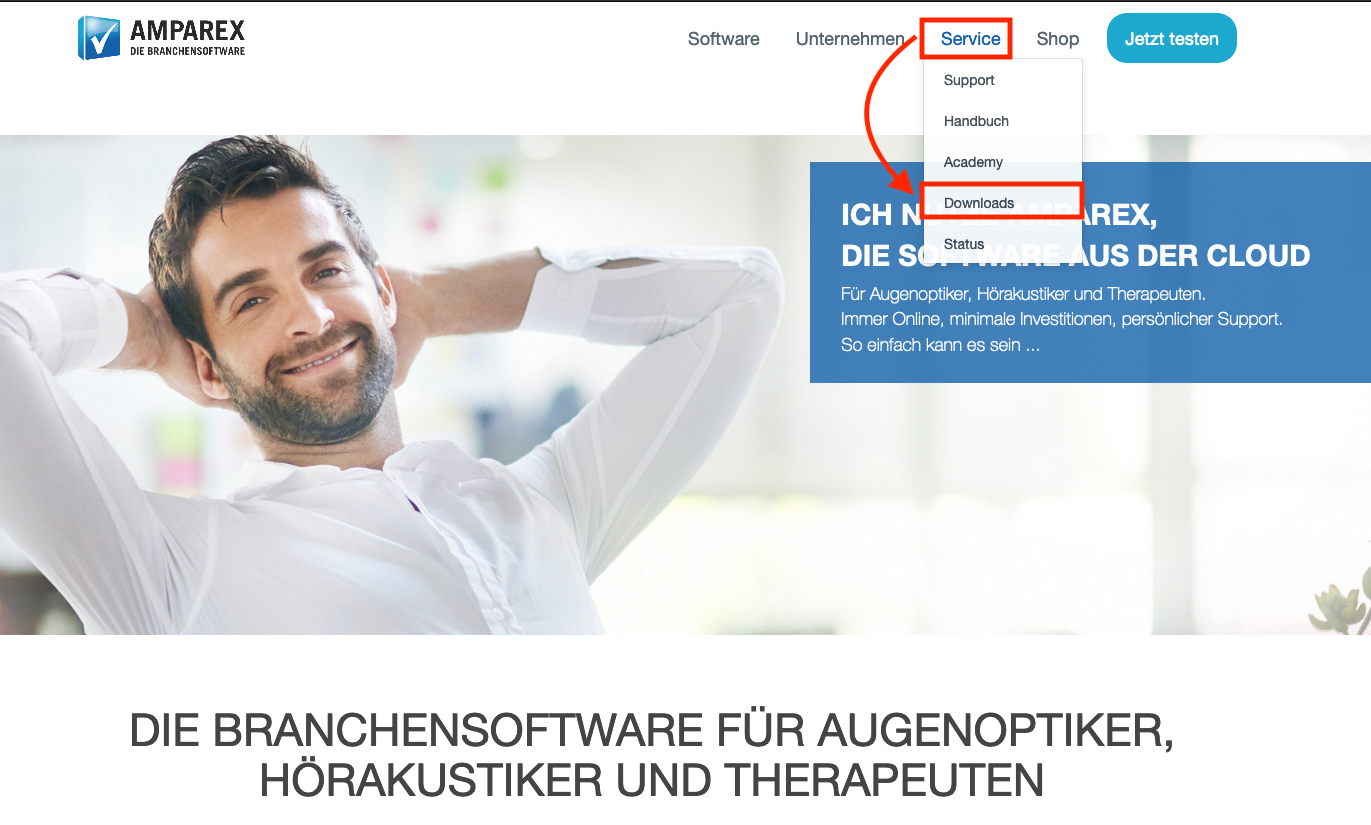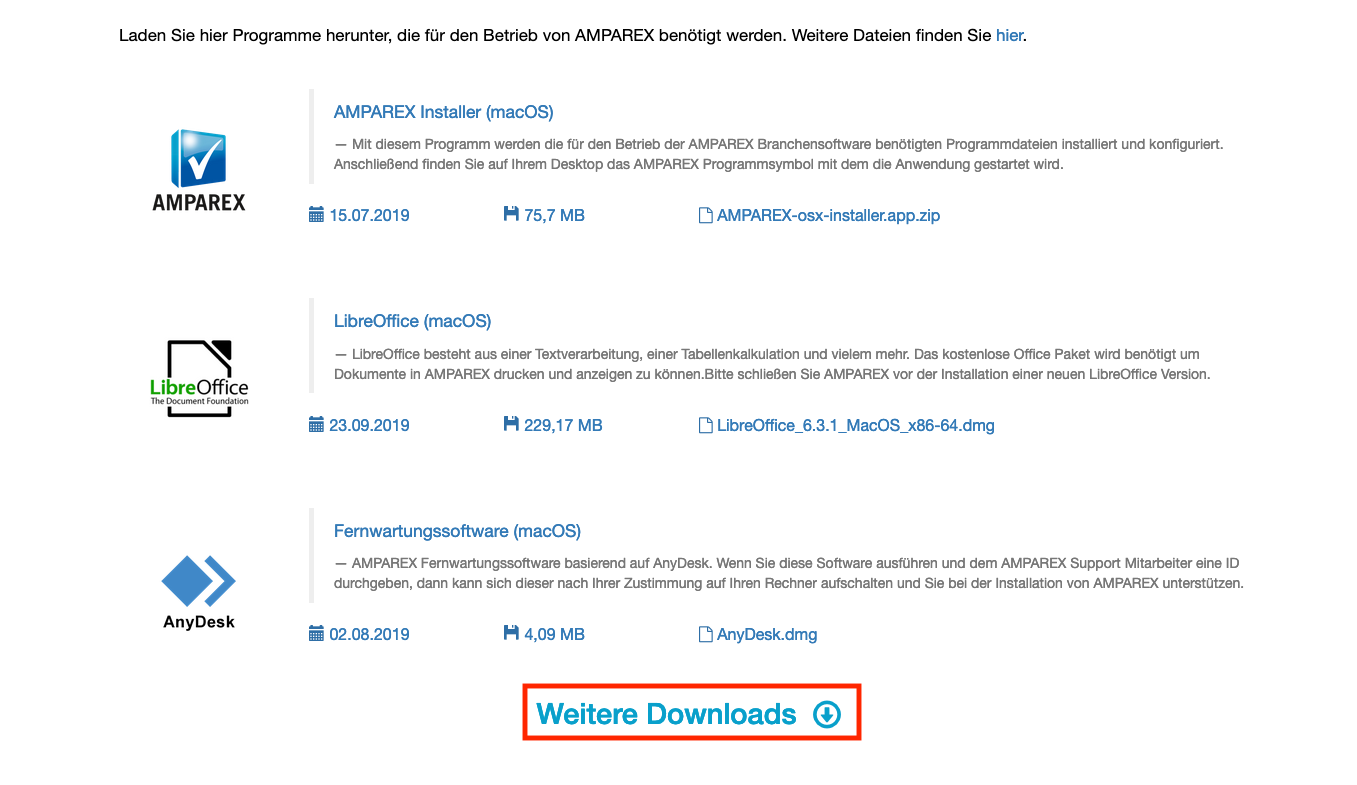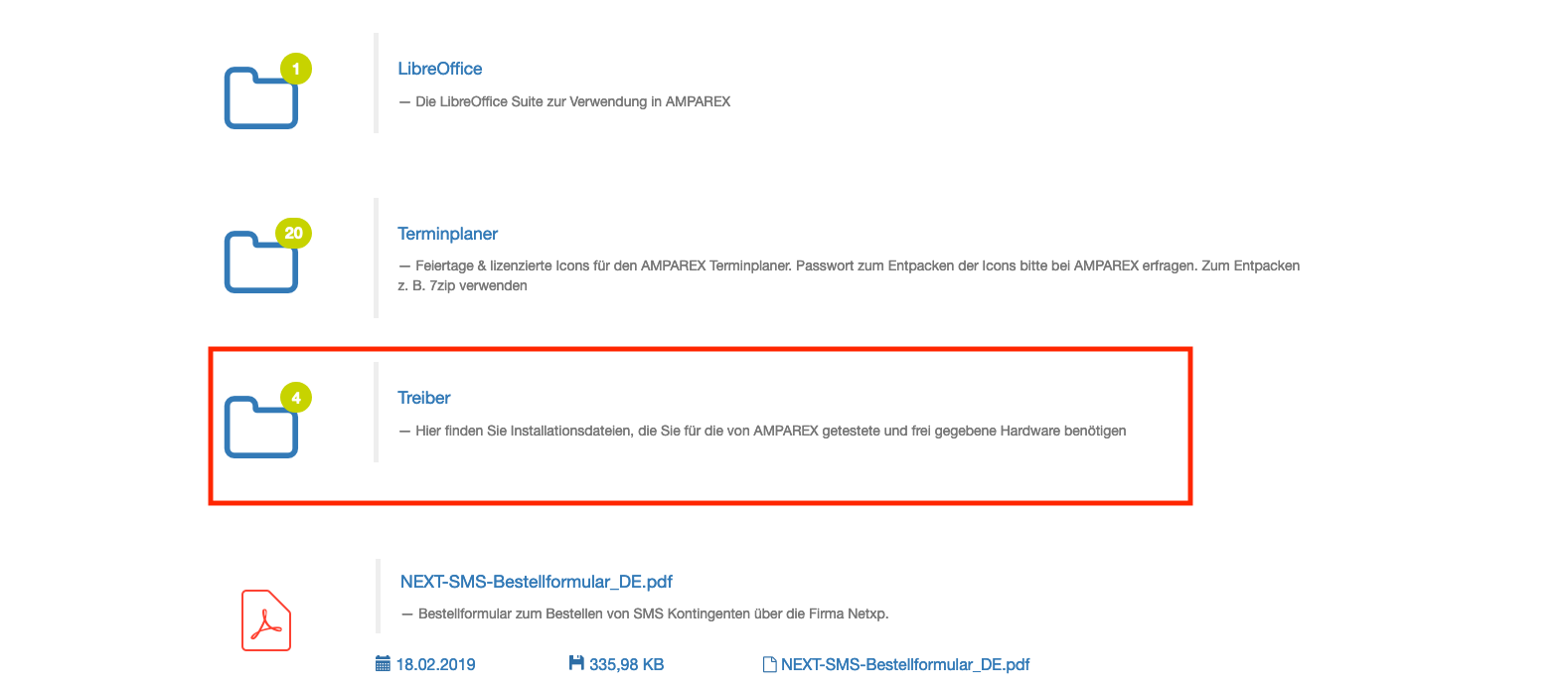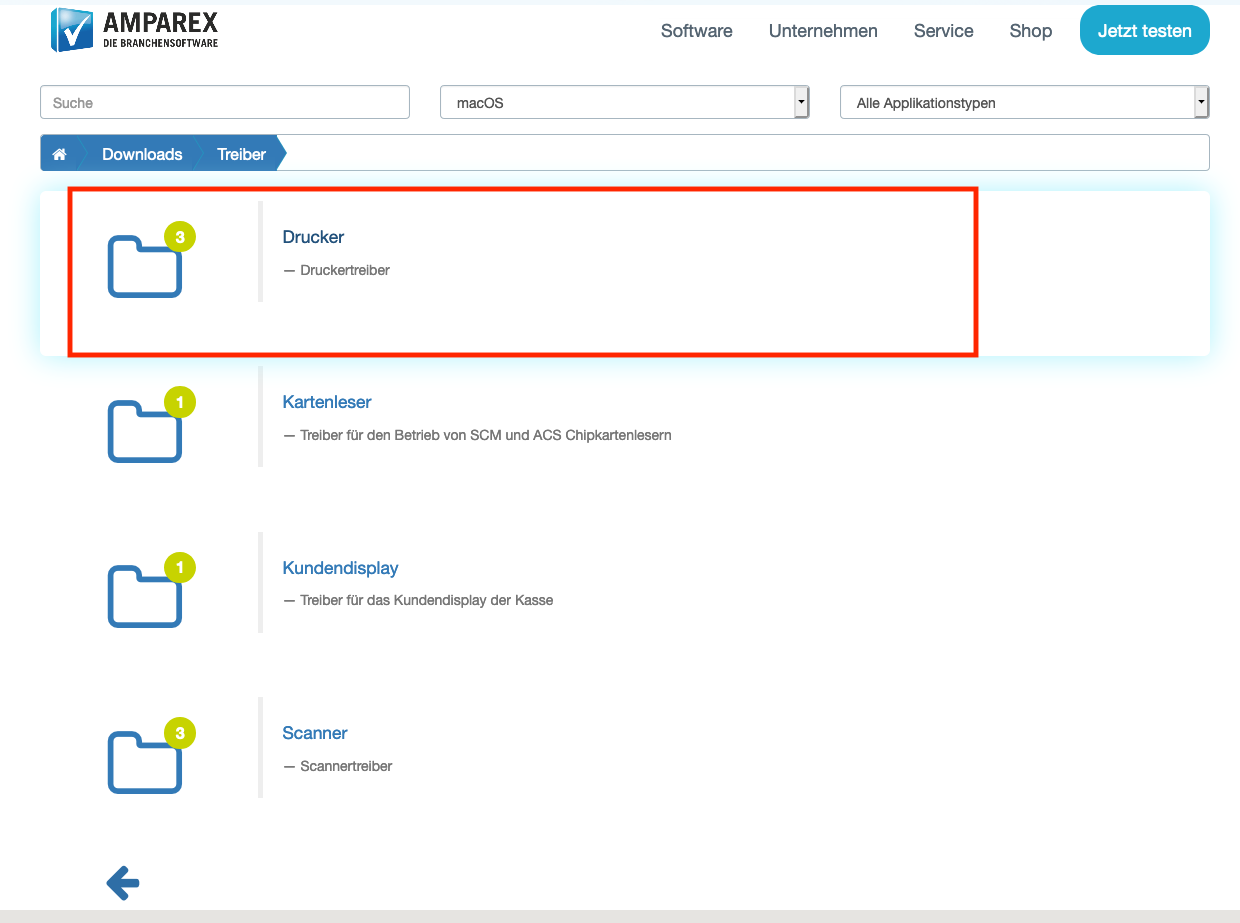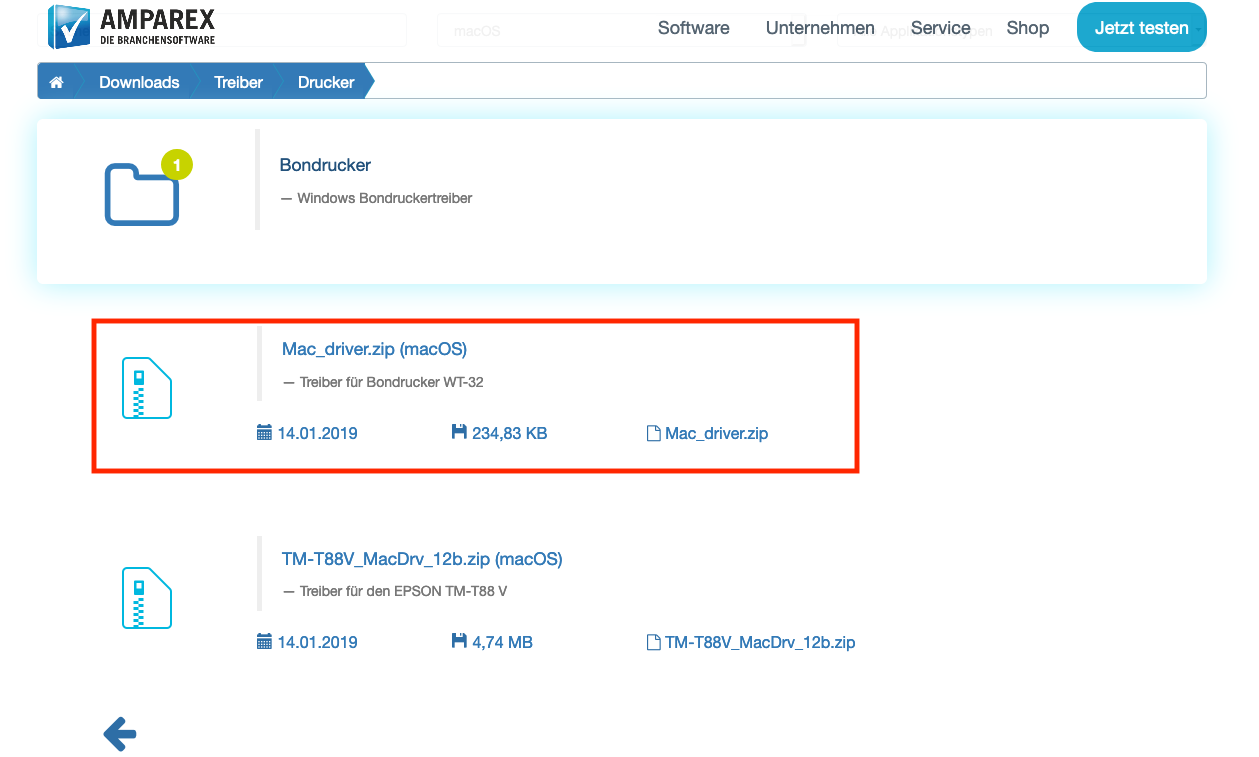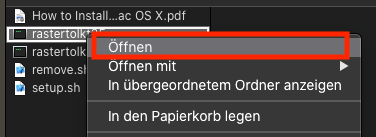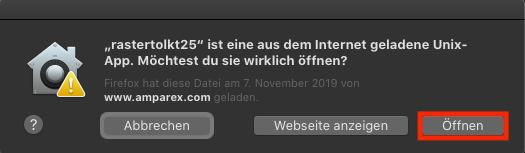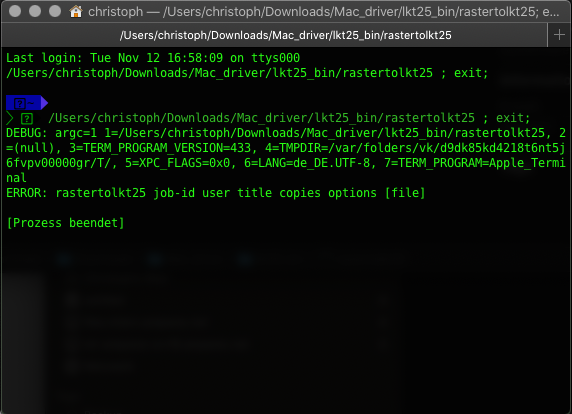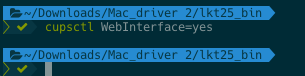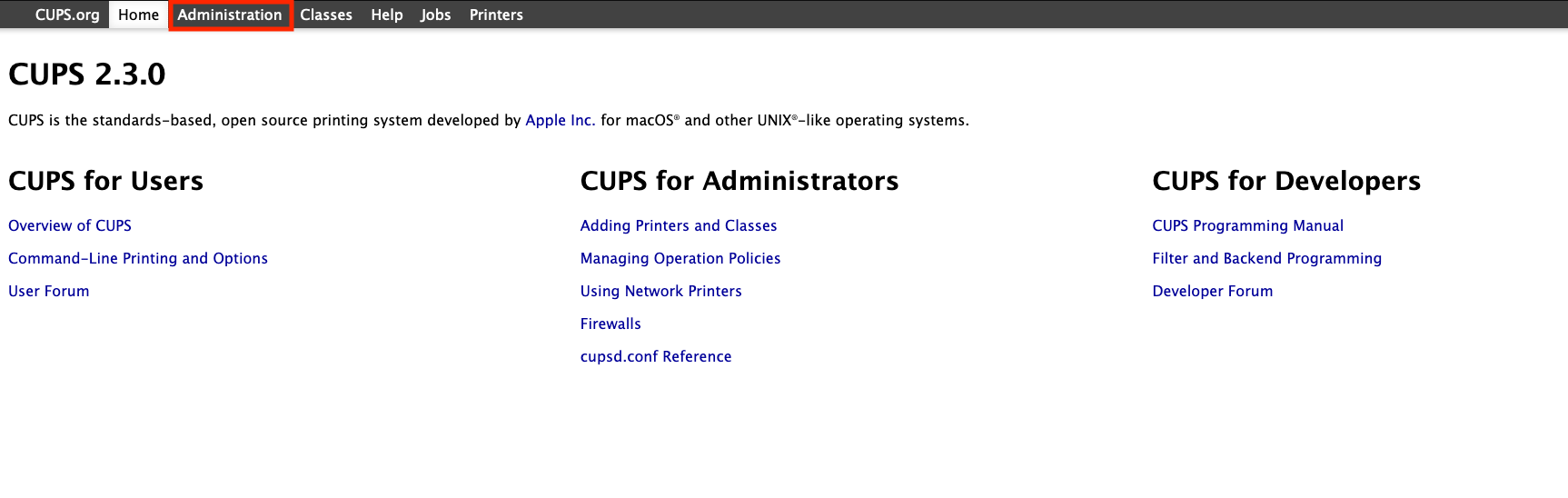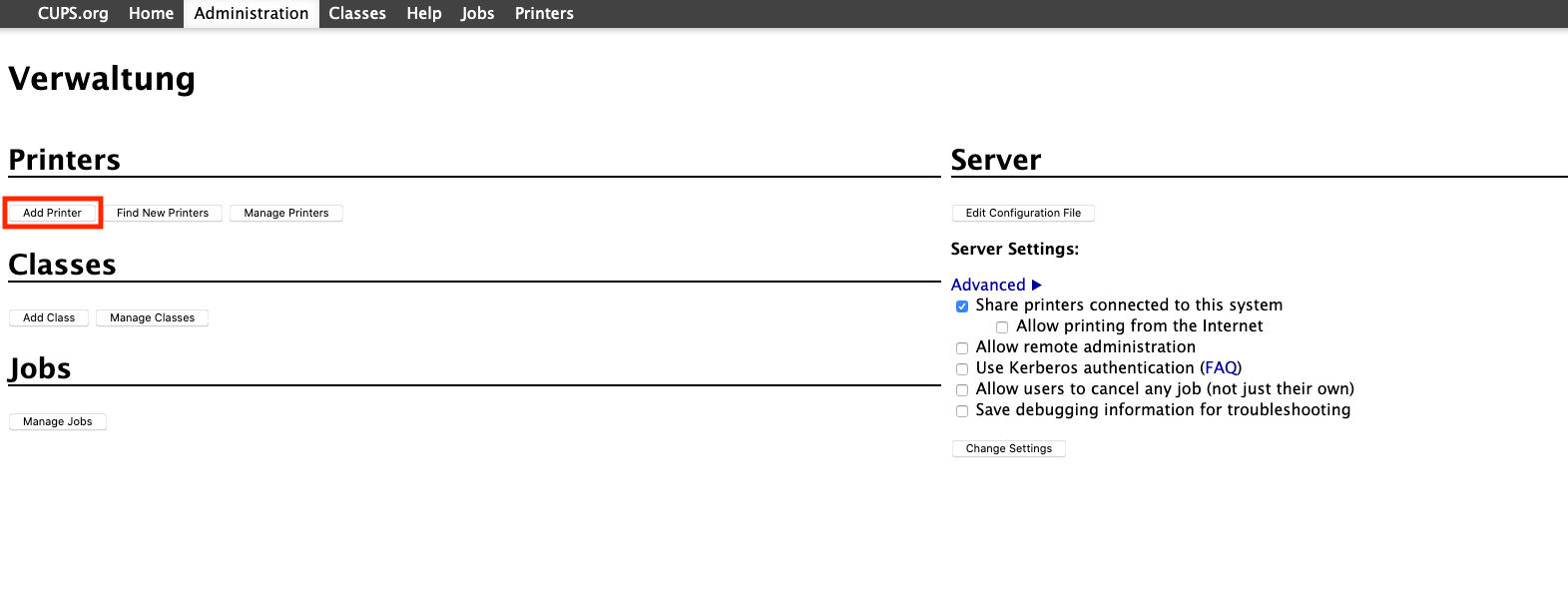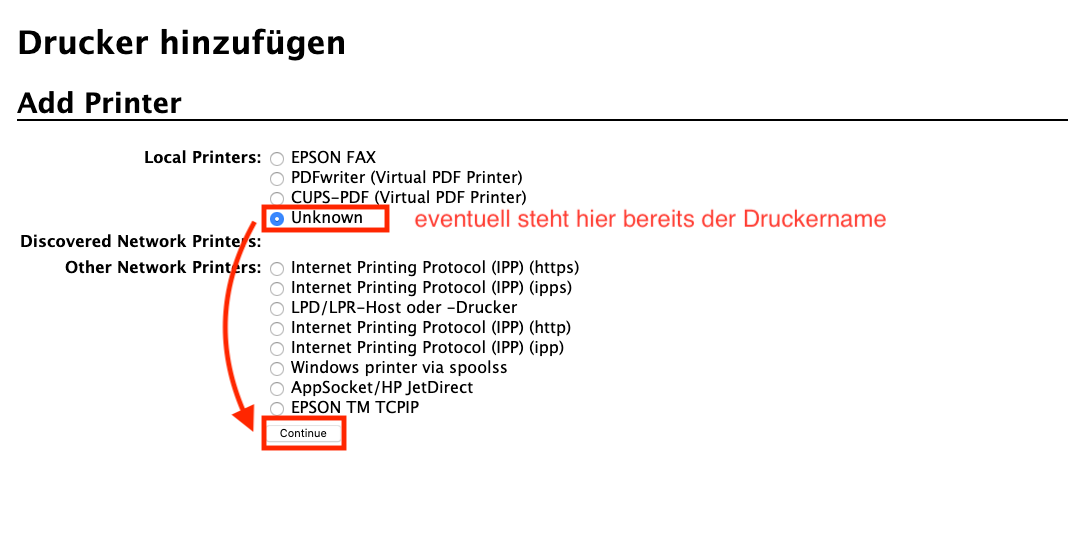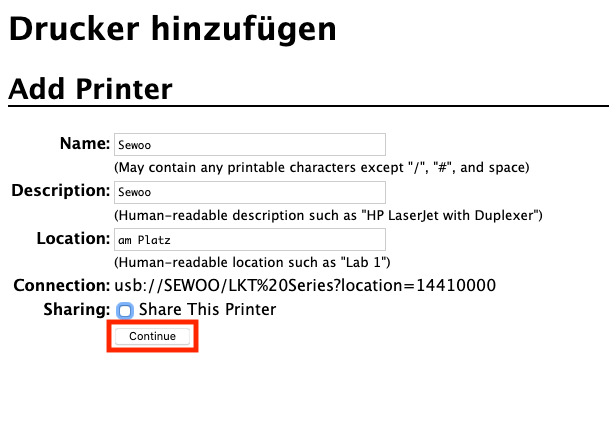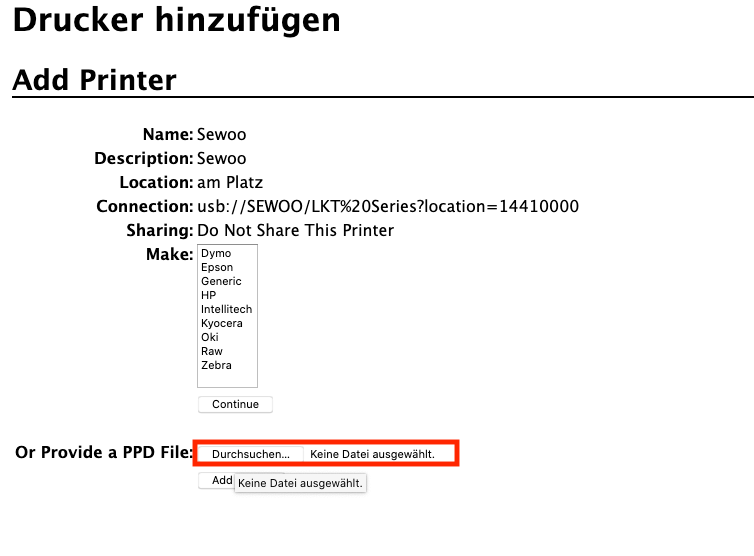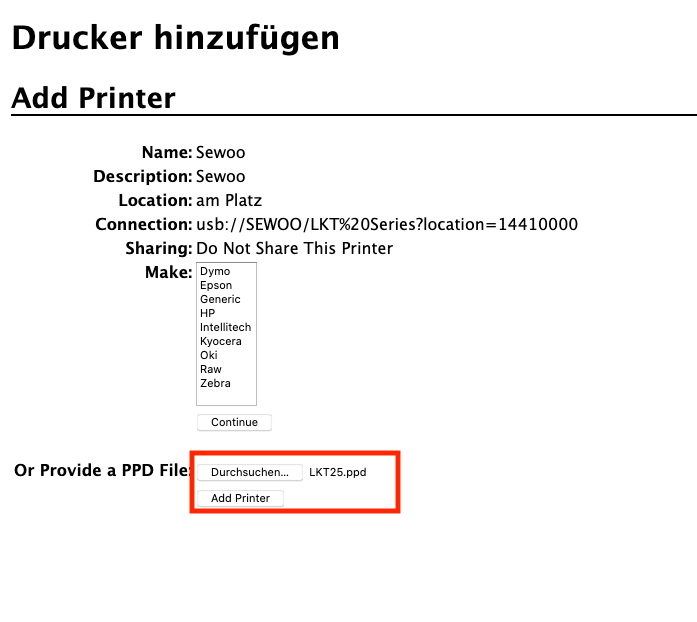Das der Drucker ordnungsgemäß funktioniert, muss der zuvor herunter geladene Treiber installiert werden. Nachfolgende Schritte beschreiben die Mac Catalina (10.15) Installation.
Schritt für Schritt
| Beschreibung | |
|---|---|
(01) Finder Öffnen. (02) Im Finder die Dateien LKT25.ppd und rastertolkt25 suchen. (03) Falls eine der beiden Dateien nicht gefunden wird, wechseln Sie auf die AMPAREX Hompage um den Bon-Drucker Treiber WT-32 herunterzuladen. (04) Rufen Sie unsere Hompage auf und wechseln Sie in den Downloadbereich. | |
| (05) Auf der Downloadseite wechseln Sie in den Bereich 'Weitere Downloads'. | |
| (06) Hier wählen Sie den Ordner 'Treiber' aus. | |
| (07) Wechseln Sie anschließend in den Ordner 'Drucker'. | |
| (08) Laden Sie die Datei 'Mac_driver.zip' auf Ihren Computer herunter. | |
Treiber Installieren(09) Falls Sie den Treiber heruntergeladen haben, entpacken Sie die ZIP-Datei per Doppelklick. (10) Wechseln Sie danach in den Ordner 'Mac_driver' und entpacken die hier liegende Datei 'lkt25_bin.tar.gz'. (11) In dem neuen Ordner 'lkt25_bin' die Datei 'LKT25.ppd' entpacken. (12) Die Datei 'LKT25.ppd' in das Verzeichnis /private/etc/cups/ppd kopieren. (13) Die Datei 'rastertolkt25' in das Verzeichnis /usr/libexec/cups/filter kopieren. (14) Die Datei 'rastertolkt25' muss einmalig verifiziert werden. (15) Per rechter Maustaste auf die Dafür den Befehl 'Öffnen' ausführen. | |
(16) In dem folgendem Dialog auf 'Öffnen' klicken. | |
| (17) Nun öffnet sich ein Terminal Fenster, dass einfach wieder geschlossen werden kann | |
(18) Der Drucker muss jetzt über CUPS installiert werden. Um die Webansicht vom CUPS zu aktivieren öffnen Sie ein Terminal. (19) Geben Sie den Befehl 'cupsctl WebInterface=yes' ein und bestätigen Sie diesen per 'Enter'. | |
(20) Öffnen Sie danach Ihre Brwoser und wechseln auf die Seite → http://localhost:631/ (21) Fügen Sie in der 'Administration' den Drucker hinzu. Rufen Sie die Startseite 'CUPS' auf und wechsel dort in die Administration. | |
| (21) In der Administration fügen Sie den Drucker über 'Add Printer' hinzu. | |
| (22) Wählen Sie den zu installierenden Drucker aus und klicken auf 'Continue'. | |
(23) Geben Sie dem Drucker einen Namen (z. B. Sewoo oder Bondrucker), weisen Sie diesem einen Ort zu und bestätigen die Eingaben mit 'Continue'. | |
| (24) Wählen Sie den Treiber 'LKT25.ppd' aus. | |
(25) Nach der Installtion erscheint der Drucker in den → 'Systemeinstellungen' → 'Drucker' um diesen z. B. in LibreOffice zu nutzen bzw. auch in AMPAREX zu nutzen. |